Laptopy, niezależnie od tego, czy działają na systemie Windows, czy macOS, oferują wyjątkową przenośność, co czyni je idealnym narzędziem do pracy w ruchu. Użytkownicy mogą cieszyć się 3-5 godzinami pracy na baterii, co jest wystarczające do wykonania wielu zadań. Jednak z czasem, w miarę starzenia się baterii, czas pracy na jednym naładowaniu może się skracać, co prowadzi do poszukiwania sposobów na przedłużenie jej żywotności.
W przypadku systemu Windows 10 jest to dość proste — wystarczy przełączyć się na plan niskiego zużycia energii. W przypadku macOS sytuacja jest nieco bardziej skomplikowana.
Tryb niskiego zużycia energii na komputerze Mac
macOS nie oferuje jednego prostego przełącznika do włączenia trybu oszczędzania energii, jak ma to miejsce w iOS. Choć Apple wprowadziło rozwiązania oszczędzające energię na urządzenia mobilne, w macOS użytkownicy muszą polegać na kilku ustawieniach, które mogą pomóc w redukcji zużycia energii, gdy MacBook jest w stanie bezczynności lub uśpienia. Niestety, ograniczenia te są bardziej widoczne podczas aktywnego użytkowania.
Podstawowe ustawienia sterowania mocą
Aby zmniejszyć zużycie energii w MacBooku, można wprowadzić kilka prostych zmian, które nie zakłócą codziennej pracy:
- Wyłącz Bluetooth, jeśli nie korzystasz z urządzeń bezprzewodowych.
- Zmniejsz jasność ekranu.
- Wyłącz sieć bezprzewodową (Wi-Fi), jeśli nie jest potrzebna.
- Zmniejsz lub wyłącz podświetlenie klawiatury.
- Włącz opcje oszczędzania energii w Preferencjach systemowych > Oszczędzanie energii > Bateria.
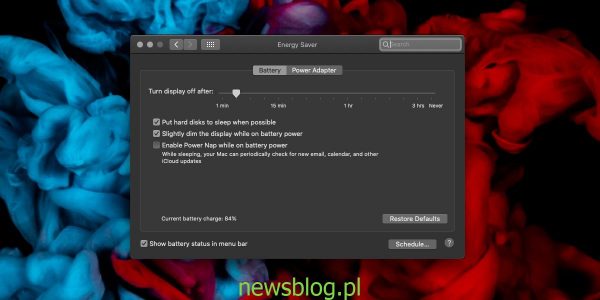
Aplikacje do redukcji mocy
Aby zrekompensować brak wbudowanego trybu niskiego zużycia energii w macOS, dostępne są aplikacje, które pomagają w optymalizacji zużycia energii. Jednym z przykładów jest aplikacja Wytrzymałość, która działa skutecznie, chociaż nie jest darmowa — kosztuje 20 USD, ale oferuje 7-dniowy bezpłatny okres próbny.
Po zainstalowaniu aplikacji, uzyskaj dostęp do jej preferencji, aby zapoznać się z dostępnymi opcjami redukcji mocy. Możesz włączyć tryb niskiego zużycia energii natychmiast lub ustawić go na automatyczne włączenie, gdy bateria osiągnie określony poziom.
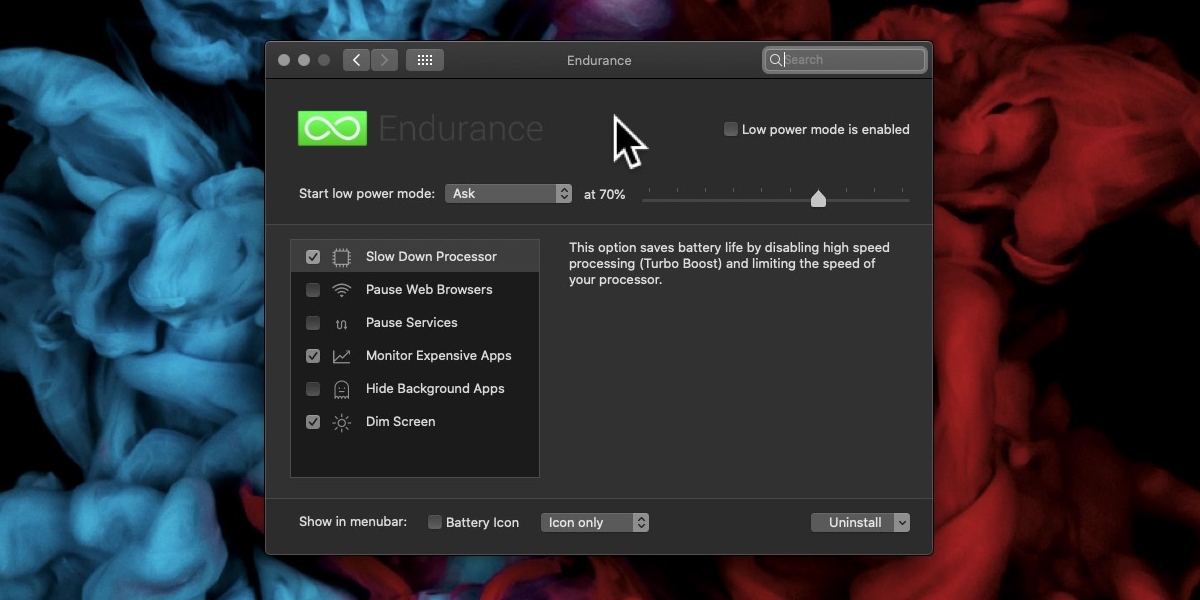
Testując aplikację na modelu MacBook Air 2015 z około 250 cyklami baterii, zauważono, że po włączeniu Wytrzymałości bateria miała 89% naładowania. Po trzech godzinach intensywnego użytkowania (wielu otwartych oknach Chrome, zrzuty ekranu, przesyłanie plików online) poziom naładowania spadł do 20% w ciągu 3,5 godziny.
Wnioski
Choć Apple nie wprowadziło jeszcze dedykowanego trybu niskiego zużycia energii w systemie macOS, być może w przyszłości pojawi się takie rozwiązanie, zwłaszcza dla nowszych modeli MacBooków. Warto również rozważyć inne aplikacje, które mogą pomóc w zarządzaniu energią, aby maksymalnie wydłużyć czas pracy na baterii.
newsblog.pl
newsblog.pl
Maciej – redaktor, pasjonat technologii i samozwańczy pogromca błędów w systemie Windows. Zna Linuxa lepiej niż własną lodówkę, a kawa to jego główne źródło zasilania. Pisze, testuje, naprawia – i czasem nawet wyłącza i włącza ponownie. W wolnych chwilach udaje, że odpoczywa, ale i tak kończy z laptopem na kolanach.